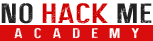Wfuzz est un outil de test de sécurité utilisé pour découvrir des vulnérabilités dans les applications web en envoyant des requêtes HTTP personnalisées et en analysant les réponses. Il est particulièrement utile pour les professionnels de la sécurité et les administrateurs système qui souhaitent identifier des failles de sécurité telles que les injections SQL, les failles XSS (Cross-Site Scripting), les failles de sécurité des fichiers, et bien d'autres. Wfuzz est flexible et peut être utilisé pour divers types de tests, y compris la découverte de répertoires et de fichiers cachés.
Installation
Pour installer Wfuzz, vous pouvez utiliser pip, le gestionnaire de paquets Python. Assurez-vous d'avoir Python installé sur votre système.
pip install wfuzz
Utilisation de Base
1. Lancer un Scan de Base
Pour lancer un scan de base sur une URL spécifique, vous pouvez utiliser la commande suivante :
wfuzz -c -z file,/usr/share/wfuzz/wordlist/general/common.txt http://example.com/FUZZ
Dans cet exemple, FUZZ est remplacé par chaque mot du fichier de mots common.txt.
2. Lancer un Scan avec un Niveau de Verbosité
Pour obtenir des informations plus détaillées sur le scan, vous pouvez utiliser l'option -v pour augmenter le niveau de verbosité :
wfuzz -c -v -z file,/usr/share/wfuzz/wordlist/general/common.txt http://example.com/FUZZ
3. Lancer un Scan avec un Fichier de Sortie
Pour enregistrer les résultats du scan dans un fichier, vous pouvez utiliser l'option -o :
wfuzz -c -z file,/usr/share/wfuzz/wordlist/general/common.txt http://example.com/FUZZ -o /chemin/vers/fichier_sortie.txt
Exemples d'Utilisation Avancée
1. Lancer un Scan avec des Informations d'Identification
Pour scanner un site web nécessitant des informations d'identification, vous pouvez utiliser l'option -b suivie des informations d'identification :
wfuzz -c -z file,/usr/share/wfuzz/wordlist/general/common.txt -b username:password http://example.com/FUZZ
2. Lancer un Scan avec une Limite de Temps
Pour scanner un site web avec une limite de temps, vous pouvez utiliser l'option -t suivie du nombre de secondes :
wfuzz -c -z file,/usr/share/wfuzz/wordlist/general/common.txt -t 60 http://example.com/FUZZ
3. Lancer un Scan avec un Proxy
Pour scanner un site web en utilisant un proxy, vous pouvez utiliser l'option -p suivie de l'adresse du proxy :
wfuzz -c -z file,/usr/share/wfuzz/wordlist/general/common.txt -p http://proxy.example.com:8080 http://example.com/FUZZ
4. Lancer un Scan avec une Profondeur de Scan
Pour scanner un site web avec une profondeur de scan spécifique, vous pouvez utiliser l'option -r suivie du niveau de profondeur :
wfuzz -c -z file,/usr/share/wfuzz/wordlist/general/common.txt -r 2 http://example.com/FUZZ
5. Lancer un Scan avec des Extensions de Fichiers
Pour lancer un scan en ajoutant des extensions de fichiers spécifiques, vous pouvez utiliser l'option -z suivie des extensions :
wfuzz -c -z file,/usr/share/wfuzz/wordlist/general/common.txt -z file,/usr/share/wfuzz/wordlist/general/extensions.txt http://example.com/FUZZ.FUZ2Z
Conclusion
Wfuzz est un outil puissant et flexible pour la découverte de vulnérabilités dans les applications web. En utilisant les options de ligne de commande, vous pouvez personnaliser les scans selon vos besoins spécifiques. Pour plus d'informations, vous pouvez consulter la documentation officielle de Wfuzz.
Liens :
https://tools.kali.org/web-applications/wfuzz
https://korben.info/wfuzz-un-outil-pour-tester-la-securite-de-vos-applications-web.html
Youtube :